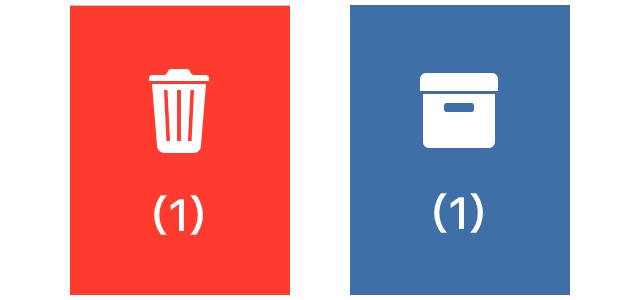
受信したメールを消す方法は2つあります。「削除」と「アーカイブ」です。
これらは名前や呼び方が違うだけでなく、どのようにメールを消すのかも異なります。
メールの「削除」とは
メールを「ゴミ箱」ボックスに送ります。
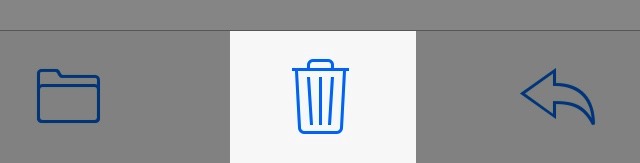
たとえば『Gmail』の場合はゴミ箱に入れたメールは30日間保存され、そのあとで消去されます。消去されたメールは復元できません。
メールアカウントには保存に使える容量が割り当てられていますが、メールを削除することで使用する容量を減らせます。
メールの「アーカイブ」とは
メールを指定したボックスに送って保存します。
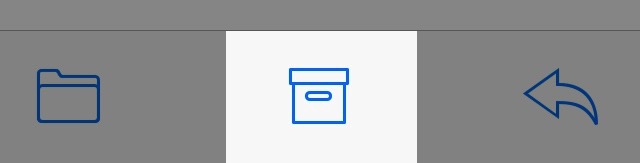
削除とは異なり、メールが消去されることはありません。メールを残すことになるので、メールアカウントに割り当てられている容量を使うことになります。
削除せずにアーカイブし続けると空き容量がなくなり、新たにメールを受信できなくなります。
削除とアーカイブをその都度選ぶ方法
実はメールサービスによって、初期設定のメールを処理する方法が削除だったりアーカイブだったりします。
このメールは削除したい、あのメールはアーカイブしたいというときは以下の手順で処理する方法を選びましょう。
標準のメールアプリの場合はゴミ箱ボタン、またはアーカイブボタンを長押しします。
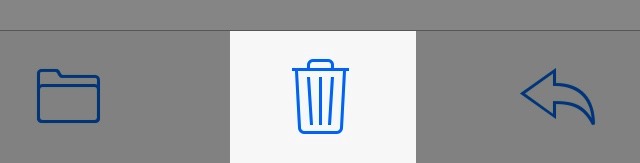
するとメニューが表示されるので、削除(ゴミ箱に入れる)とアーカイブのどちらかを選びましょう。
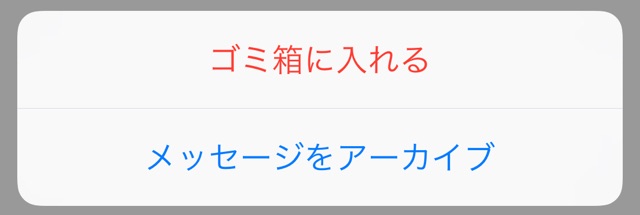
メールをまとめて処理するときに、画面右下に表示される【ゴミ箱】・【アーカイブ】というボタンを長押しすると、同じように処理方法を選べます。
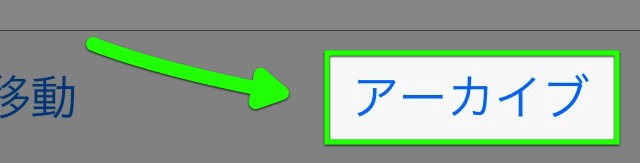
ボタンの機能を切り替えるには
いちいちボタンを長押しするのは面倒だったり、メールはすべて削除あるいはアーカイブすることが決まっていたりする場合は、ボタンの機能を設定で変えましょう。
設定アプリを開きます。
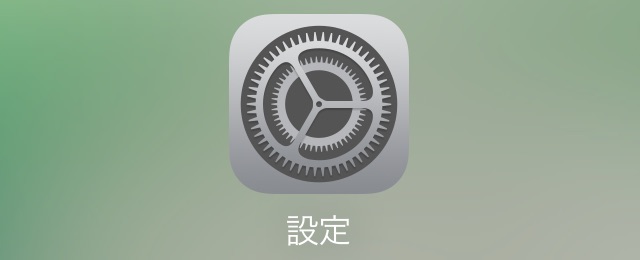
【メール】をタップ。
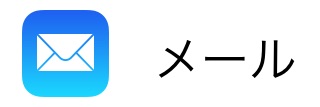
【アカウント】を開き、設定を変えたいアカウントを選びます。
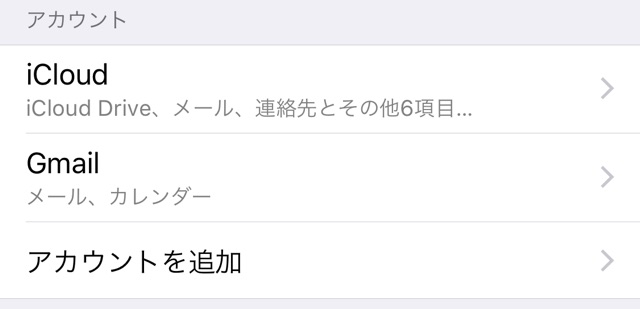
さらに【アカウント】をタップし、次の画面で【詳細】をタップします。
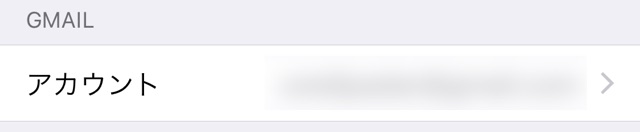
『iCloud』のメールの場合、アカウントを選択してページの下の方にある【メール】→【詳細】を開きます。
「削除したメッセージの移動先」で設定を変えられます。
メールを削除するようにしたい場合は【削除済メールボックス】、アーカイブするようにしたい場合は【アーカイブメールボックス】を選びます。

画面左上の【アカウント】をタップして1つ前の画面に戻り、画面右上にある【完了】をタップ。これで設定完了です。

そのアカウントで受信したメールを左にスワイプし、画面右端のボタンの絵柄がゴミ箱あるいはボックスに変わっていることを確認しましょう。
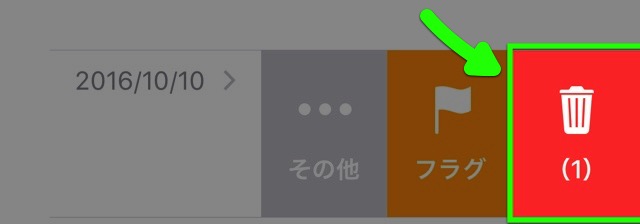
ゴミ箱なら削除、ボックスならアーカイブするように設定されています。
こちらもぜひご覧ください。
→ 使わないと損! Apple IDでメールアドレスがもらえる!
→ メールの知って得する機能「スレッド」
